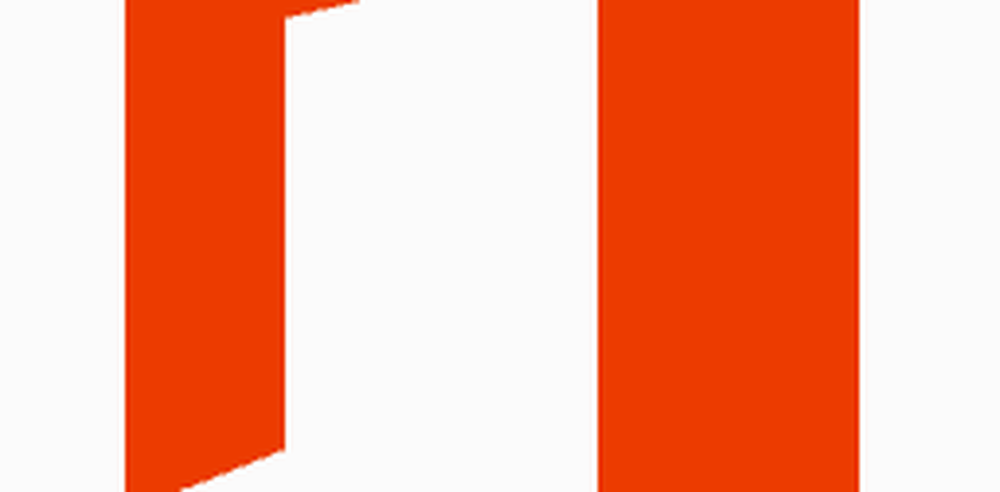Abra un símbolo del sistema o una terminal en una carpeta específica en Windows, Mac o Linux

Windows 10
En Windows, puede presionar el Tecla Shift y haga clic derecho en una carpeta para abrir una ventana de PowerShell directamente en esa carpeta.

O puede agregar la 'Abrir ventana de comandos aquí' desde el menú contextual y usarla para abrir una ventana del símbolo del sistema en la carpeta.

El artículo vinculado a lo anterior también muestra cómo agregar la opción "Abrir ventana de comandos aquí" al menú contextual cuando está en una carpeta.

Se abre una ventana de símbolo del sistema (o PowerShell) directamente en la carpeta seleccionada.

Mac OS
Para abrir una ventana de Terminal a una carpeta específica desde el Finder, debe asegurarse de que Nueva terminal en la carpeta y Nueva pestaña de terminal en la carpeta los servicios están activados.
Para activar estos dos servicios, seleccione Preferencias del Sistema del menú de Apple.

Hacer clic Teclado sobre el Preferencias del Sistema caja de diálogo.

Sobre el Teclado cuadro de diálogo, haga clic en el Atajos pestaña en la parte superior y luego seleccione Servicios a la izquierda.
Debajo Archivos y carpetas a la derecha, compruebe el Nueva terminal en la carpeta y Nueva pestaña de terminal en la carpeta cajas.
Puede agregar accesos directos a estos dos servicios para que sea más rápido abrir una ventana de Terminal en una carpeta. Hacer clic Ninguna a la derecha del servicio al que desea agregar un acceso directo.

Hacer clic Añadir atajo y luego presione el acceso directo que desea usar para el servicio. Asegúrese de seleccionar un acceso directo no utilizado por el sistema. Nos resultó difícil encontrar un acceso directo único porque hay muchos accesos directos ya configurados en macOS.
Además, puede que tenga que hacer clic Añadir atajo de nuevo y luego presione Entrar para que tu atajo se pegue.

Para abrir una ventana de Terminal desde dentro de una carpeta en Finder, navegue a la carpeta que desea. No entrar en la carpeta.
Seleccione la carpeta, haga clic derecho en ella y vaya a Servicios> Nueva Terminal en la Carpeta para abrir una nueva ventana de Terminal en la carpeta seleccionada. Si desea abrir una nueva pestaña en una ventana de Terminal abierta, vaya a Servicios> Nueva pestaña de terminal en la carpeta en el menú del botón derecho. Abrir una nueva pestaña en una ventana de Terminal existente requiere que la ventana esté activa, no minimizada.
Si configura atajos para las dos opciones, seleccione la carpeta y presione el atajo para la opción que desea usar.

Una nueva ventana de Terminal se abre directamente a la carpeta seleccionada si seleccionó la Nueva terminal en la carpeta opción.

Seleccionando el Nueva pestaña de terminal en la carpeta La opción abre una nueva pestaña en la ventana de Terminal activa directamente a la carpeta seleccionada.

Para quitar el Nueva terminal opciones de la Servicios menú, volver a Menú de Apple> Preferencias del sistema> Teclado> Accesos directos> Servicios y desmarque las dos opciones de la derecha.
Linux
Aquí estoy usando Ubuntu para abrir una ventana de Terminal a una carpeta específica en Linux. El procedimiento puede variar un poco en otras distribuciones de Linux como Linux Mint, Zorin y Fedora..
Abre el Archivos aplicación (que solía llamarse Nautilus), desde la barra lateral izquierda. Vaya a la carpeta que desea abrir en una ventana de Terminal, pero no entre en la carpeta.
Seleccione la carpeta, haga clic derecho en ella y luego seleccione Abierto en la Terminal.

Una nueva ventana de Terminal se abre directamente a la carpeta seleccionada.

Ahorre tiempo navegando a carpetas en una ventana de comando o terminal
Puede usar el comando cd para navegar a una carpeta en los tres sistemas. O bien, puede copiar una ruta completa a una carpeta y pegarla en la ventana Comando o Terminal. Pero si lo hace, recuerde insertar barras invertidas delante de todos los espacios en la ruta.
Pero las opciones que te mostramos aquí son más fáciles y rápidas. Y si trabaja con carpetas y archivos a menudo en la ventana Comando o Terminal, ahorrará tiempo y será más productivo.